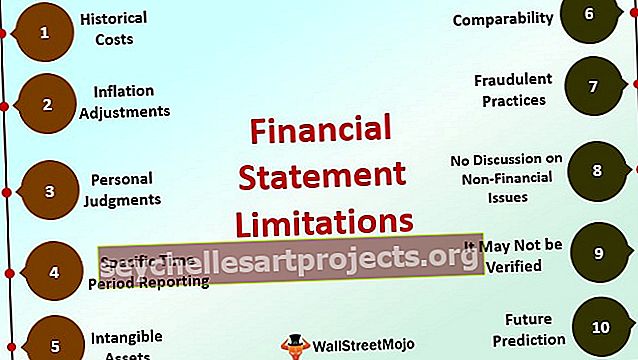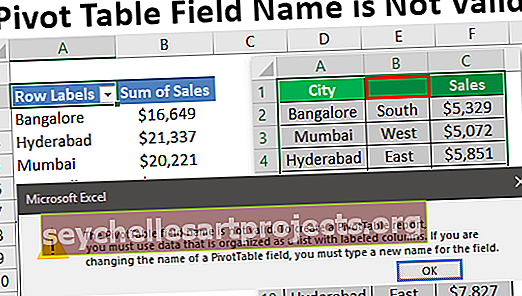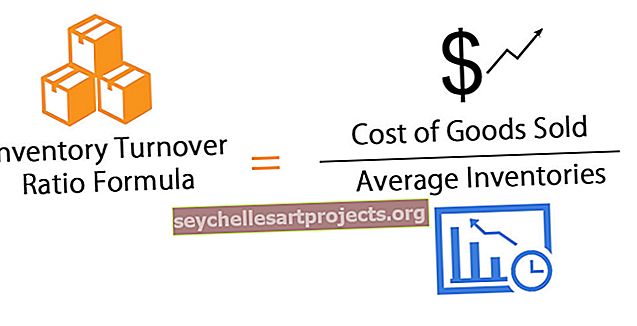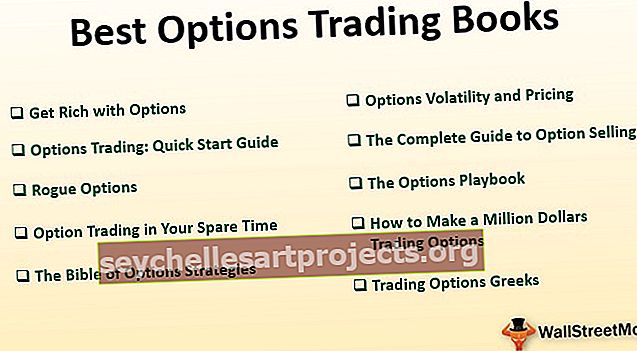VBA formāts | Kā izmantot VBA formāta funkciju? (Piemēri)
Excel VBA formāta funkcija
Formatēšanas funkcija VBA tiek izmantota, lai formatētu norādītās vērtības vēlamajā formātā, šo funkciju var izmantot datumu vai skaitļu vai jebkuru trigonometrisku vērtību formatēšanai, šai funkcijai pamatā ir divi obligāti argumenti, viens ir ievads, kas tiek ņemts kā virkne, un otrais arguments ir formāta veids, kuru mēs vēlamies izmantot, piemēram, ja izmantojam formātu (.99, “Procenti”), rezultāts mums būs 99%.
VBA formātā šūnām mums jāizmanto funkcija ar nosaukumu “FORMAT”. Excel formatēšana ir viens no svarīgākajiem jēdzieniem, kas jāapgūst. Parastās formatēšanas metodes, kuras mēs visi izmantojam ikdienas darbā, ir “datuma formāts, laika formāts, skaitļu formatēšana un citi svarīgi formatēšanas kodi”. Parastajā Excel darblapā mēs vienkārši nospiežam formāta excel šūnu opciju un veicam formatēšanas pienākumu, piemērojot atbilstošo formatēšanas kodu. Tomēr VBA tas nav tik vienkārši, kā mūsu darblapu tehnika.

Sintakse

- Izteiksme: tas nav nekas cits kā vērtība, kuru vēlamies formatēt. VAB tehniskajā ziņā to sauc par izteiksmi.
- [Formāts]: Kādu formātu vēlaties lietot atlasītajai izteiksmei ? Mums šeit ir divu veidu formatējums: viens ir lietotāja definēts formāts un otrais ir iebūvētais formāts.
Šeit mums ir VBA datuma formāti, skaitļu formāti un teksta formāti.
VBA datuma formātiem ir īss datums, garš datums, vidējs datums un vispārējs datums.
Skaitļu formātiem ir valūta, standarta, procentuālā daļa, zinātniskā, jā vai nē, patiesa vai nepatiesa un ieslēgta vai izslēgta.
- [Nedēļas pirmā diena]: Kāda ir jūsu nedēļas pirmā diena? Mēs varam izvēlēties jebkuru dienu no saraksta. Zemāk ir saraksts ar dienām un atbilstošajiem kodiem.

- [Gada pirmā nedēļa]: Kāda ir gada pirmā nedēļa? Tas norāda nedēļu, kas jāizmanto kā gada pirmā nedēļa.

Kā izmantot?
Šo VBA formāta veidni varat lejupielādēt šeit - VBA formāta veidneLabi, izmantosim šo funkciju praktiski, lai saprastu funkcijas FORMAT funkcionalitāti. Pieņemsim, ka jums ir numurs 8072.56489 un vēlaties tam piemērot ciparu formatējumu. Veiciet tālāk norādītās darbības, lai tam lietotu ciparu formatējumu.
1. darbība: sāciet Excel makro un definējiet mainīgo kā “ virknes ” datu tipu.
Kods:
Apakšlapa_funkcija_piemērs1 () Dim K kā virknes beigu apakšgrupa

2. solis: piešķiriet vērtībai k vērtību kā mūsu skaitli, ti, 8072.56489
Kods:
Apakšlapa_funkcija_piemērs1 () Dim K kā virkne K = 8072.56489 Beigas apakšgrupa

3. darbība: parādiet “ k ” vērtību VBA ziņojumu lodziņā.
Kods:
Apakšlapa_funkcija_piemērs1 () Dim K kā virkne K = 8072.56489 MsgBox K Beigas apakšdaļa

4. solis: ja palaidīsit šo makro, mēs iegūsim zemāku rezultātu.

Rezultāts ir tāds, kāds mums ir piešķirts mainīgajam “k”. Bet mums šim skaitlim jāpielieto daži formatējumi, lai tas būtu skaists.
5. solis: tā vietā, lai tieši piešķirtu vērtību “ k ”, izmantosim funkciju FORMAT.
Kods:
Apakšlapa_funkcija_piemērs1 () Dim K kā virkne K = formāts (MsgBox K beigu apakšdaļa

6. solis: Tagad izteiksmei piešķiriet numuru 8072.56489 .
Kods:
Apakšlapa_funkcija_piemērs1 () Dim K kā virkne K = formāts (8072.56489, MsgBox K beigu apakšdaļa

7. solis: formatēšanas opcijā mēs varam izmantot iebūvēto formātu vai arī izmantot savu formatēšanas kodu. Tagad es izmantošu iebūvētu formatēšanas stilu kā “ Standarta ”.
Kods:
Apakšlapa_funkcija_piemērs1 () Dim K kā virkne K = Formāts (8072.56489, "Standarta") MsgBox K Beigas apakšdaļa

8. solis: Tagad palaidiet šo kodu un skatiet ziņojumu lodziņa rezultātu.

Labi, mums ir komats (,), jo tūkstotis atdalītāju un decimāls ir noapaļots tikai līdz diviem cipariem.
Šādi mēs varam izmantot daudzus citus iebūvētos formatēšanas stilus, lai piemērotu formatējumu. Zemāk ir daži kodi, kurus esmu lietojis.
# 1 - valūtas formāts
Kods:
Apakšlapa_funkcija_piemērs2 () Dim K kā virkne K = Formāts (8072.56489, "Valūta") MsgBox K Beigas apakšdaļa

Rezultāts:

# 2 - fiksēts formāts
Kods:
Apakšlapa_funkcija_piemērs3 () Dim K kā virkne K = Formāts (8072.56489, "Fiksēts") MsgBox K End Sub

Rezultāts:

# 3 - procentuālais formāts
Kods:
Apakšlapa_funkcija_piemērs4 () Dim K kā virkne K = Formāts (8072.56489, "Procenti") MsgBox K Beigas apakšdaļa

Rezultāts:

# 4 - lietotāja noteikti formāti
Labi, tagad mēs redzēsim dažus lietotāja definētus formātus.
Kods:
Apakšlapa_funkcija_piemērs5 () Dim K kā virkne K = formāts (8072.56489, "#. ##") MsgBox K beigu apakšdaļa

Rezultāts:

Kods:
Apakšlapa_funkcija_piemērs5 () Dim K kā virkne K = Formāts (8072.56489, "#, ##. ##") MsgBox K Beigas apakšdaļa

Rezultāts:

# 5 - datums FORMAT
Mēs esam redzējuši dažus svarīgus formatēšanas paņēmienu numurus. Tagad mums būs jāizmanto funkcija FORMAT, lai formatētu datumu VBA.
Esmu uzrakstījis kodu, lai caur mainīgo parādītu datuma rezultātu.
Kods:
Apakšlapa_funkcija_piemērs6 () Dim K kā virkne K = 13 - 3 - 2019 MsgBox K beigu apakšdaļa
Kad es palaidu šo kodu, es nesaņemtu precīzu datumu, drīzāk rezultāts ir nožēlojams.

Lai iegūtu precīzus datumus, mums tam jāpiešķir datuma formāts. Pirmais, kas mums jādara, ir norādīt datumu divkāršās pēdiņās un lietot datuma formātu.
Kods:
Apakšlapa_funkcija_piemērs6 () Dim K kā virkne K = Formāts ("10 - 3 - 2019", "Ilgs datums") MsgBox K Beigas apakšdaļa
Ja palaidīsit šo kodu tūlīt, es saņemšu pareizu garu datumu.

“Long Date” ir iebūvēts formāts, tāpat varat izmantot opcijas “short date” un “medium date”.
Atceramās lietas
- Funkcijas FORMAT atgrieztā vērtība ir virkne.
- Mēs varam izmantot arī savus datuma, laika un ciparu formatēšanas kodus, piemēram, to, kā mēs izmantojam darblapu formatējumu.
- FORMAT ir VBA funkcija un pieejama tikai VBA, nevis darblapā.